Como desativar as pesquisas de tendências do Google [para todos os dispositivos]
![Como desativar as pesquisas de tendências do Google [para todos os dispositivos]](https://cdn.thewindowsclub.blog/wp-content/uploads/2023/10/turn-off-trending-searches-1-640x375.webp)
Embora o Google continue sendo nossa opção preferida para explorar a web, as tendências de pesquisa são uma preocupação para muitos que procuram maneiras de desativá-lo. Assim que você clica na barra de pesquisa do Google, a lista é preenchida automaticamente com sugestões de pesquisa.
Embora isso seja útil se você estiver interessado nas pesquisas populares em sua região e no mundo, muitas vezes é um obstáculo para quem tem uma consulta de pesquisa selecionada.
Por que estou recebendo pesquisas populares no Google?
As pesquisas populares são a ideia do Google de apresentar consultas populares para você. Ele compila consultas de pesquisa de todo o mundo, analisa-as e apresenta as mais populares com base no que o Google acha que você pode estar procurando.
Lembre-se de que as pesquisas de tendências são diferentes do Google Trends. Este último apresenta os termos mais pesquisados diariamente ou em tempo real.
Como faço para me livrar das tendências de pesquisas no Google?
1. Em um PC (Chrome, Edge, Firefox e Opera)
- Abra a página inicial do Google, clique na opção Configurações próximo ao canto inferior direito e selecione Configurações de pesquisa no menu suspenso.
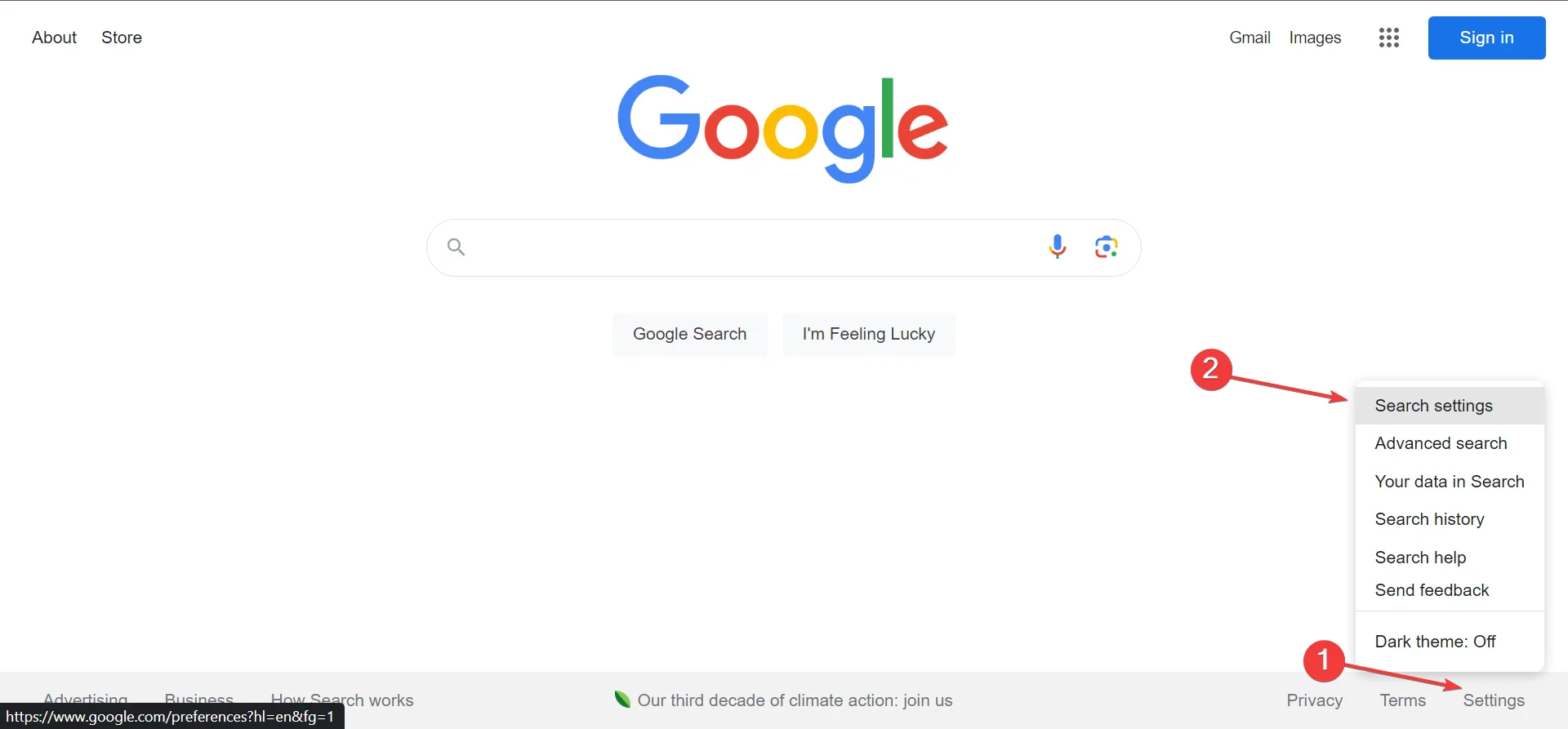
- Vá para Outras configurações no painel esquerdo e desative a opção Preenchimento automático com pesquisas de tendência .
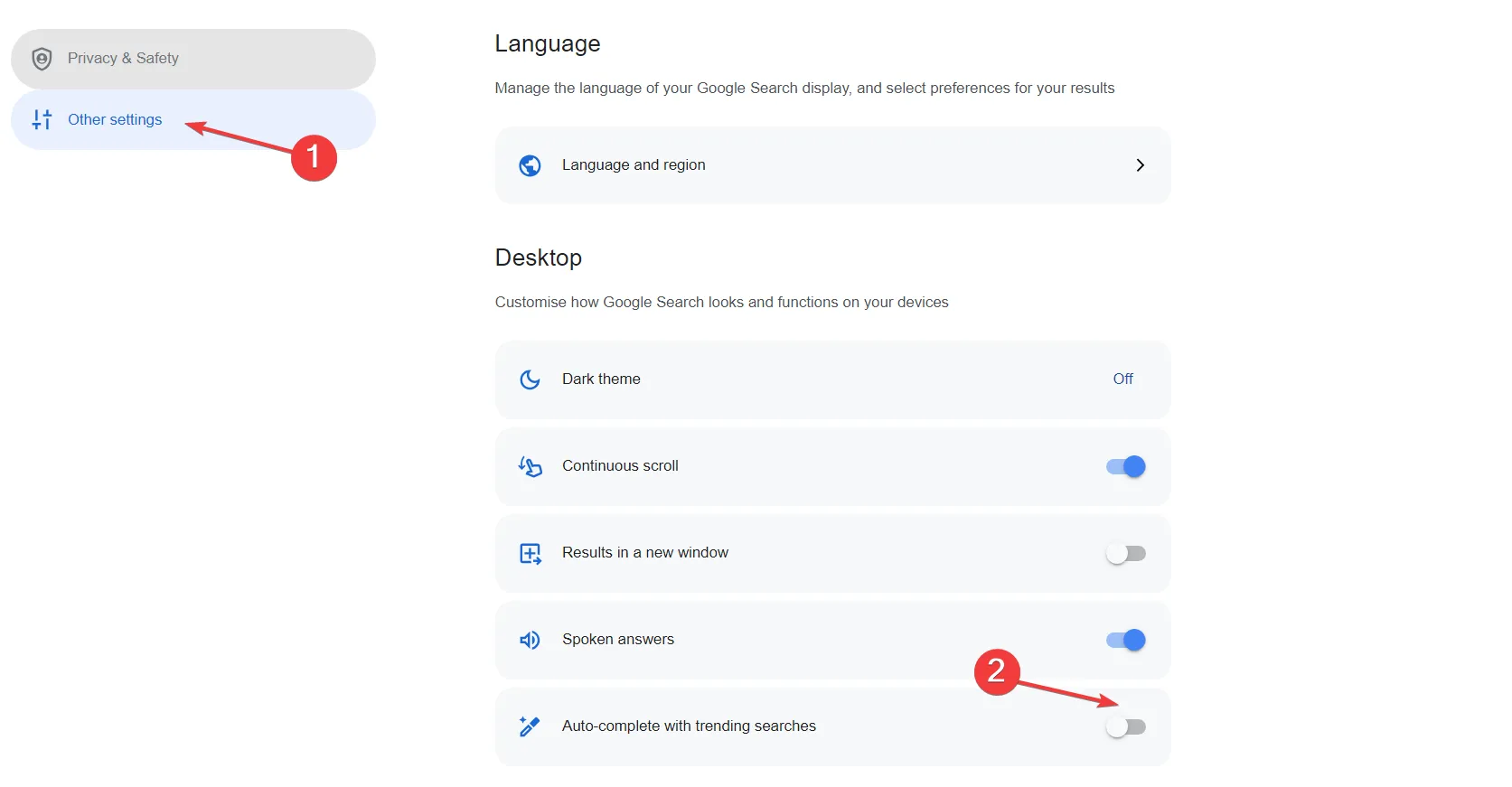
É fácil desativar as pesquisas de tendências do Google em um PC, seja no navegador Google Chrome, Microsoft Edge, Mozilla Firefox ou Opera. Funciona da mesma maneira em todos!
2. No celular (Android e iOS)
- Abra o Google no navegador do seu celular e clique no ícone de hambúrguer próximo ao canto superior esquerdo.
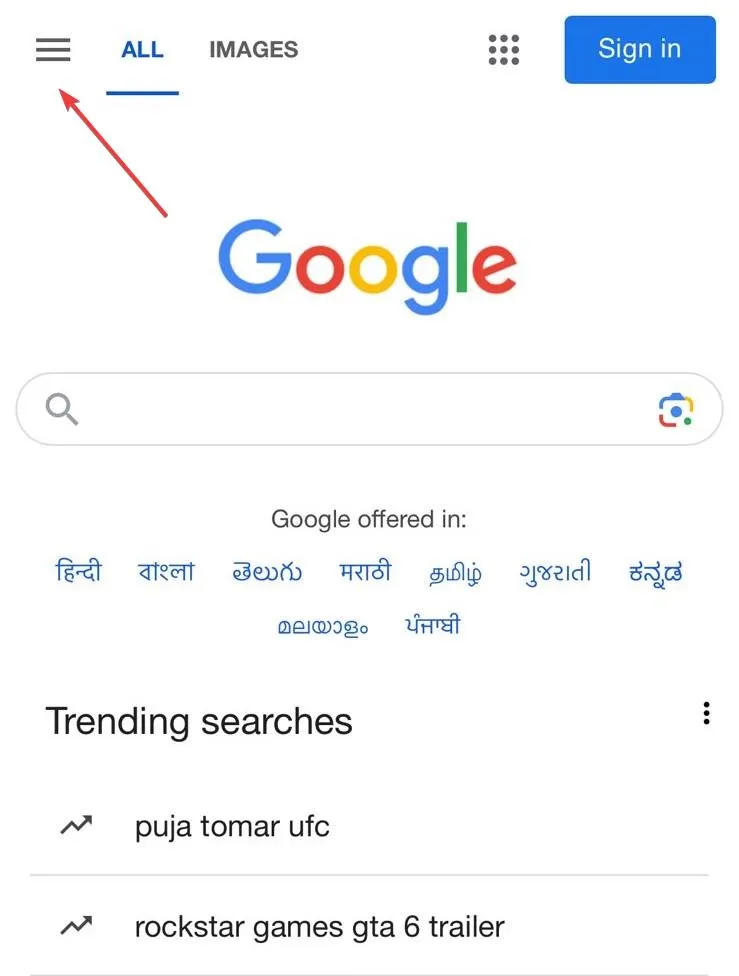
- Selecione Mais configurações no menu.
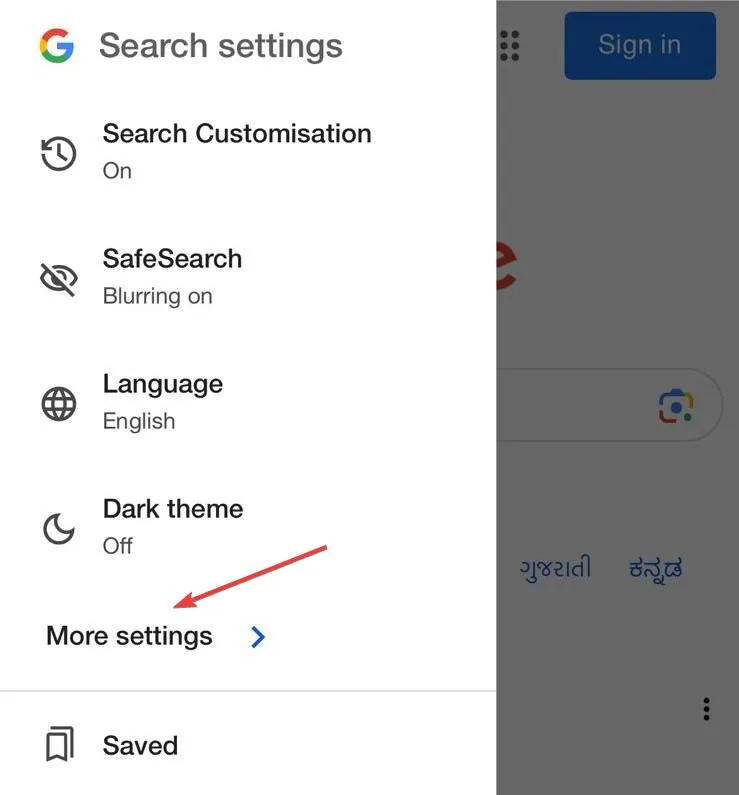
- Vá para a guia Outras configurações .
- Desative a alternância para Preenchimento automático com pesquisas de tendência .
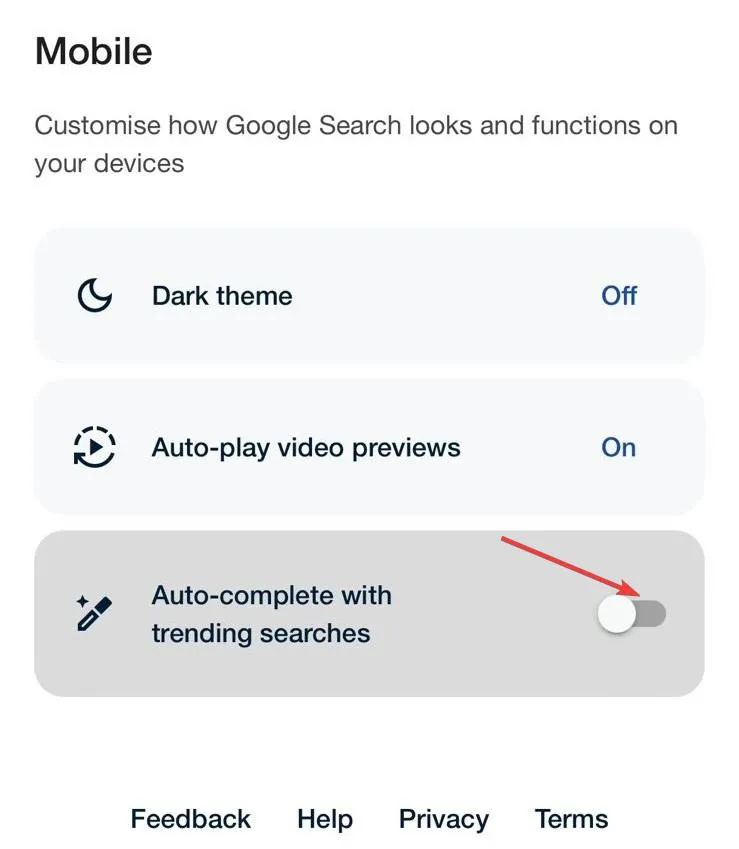
Como acontecia anteriormente, desativar pesquisas populares no Google funciona da mesma maneira em dispositivos Android e iOS e também em navegadores móveis, incluindo Safari. Se você não é fã das recomendações do Google, considere remover os sites mais visitados do Chrome .
3. No Google app
- Abra o Google app e toque no ícone do perfil próximo ao canto superior direito.
- Selecione Configurações na lista de opções.
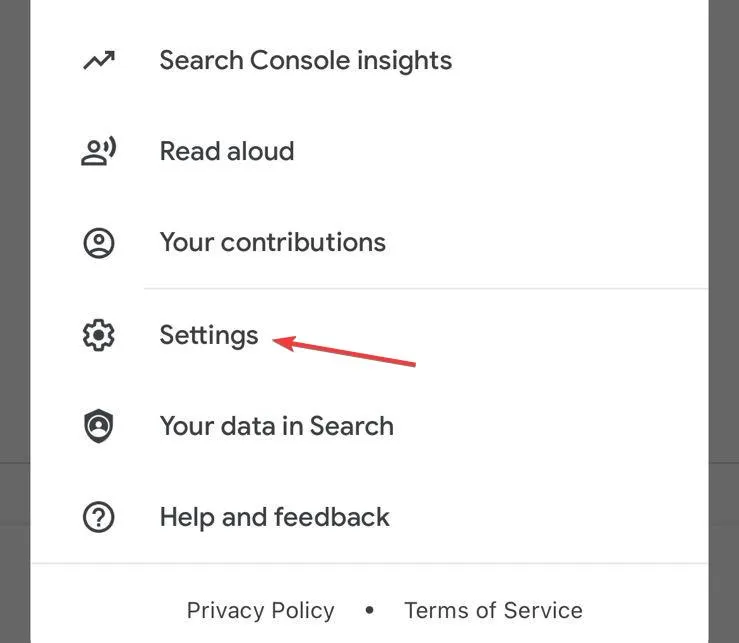
- Toque em Geral .
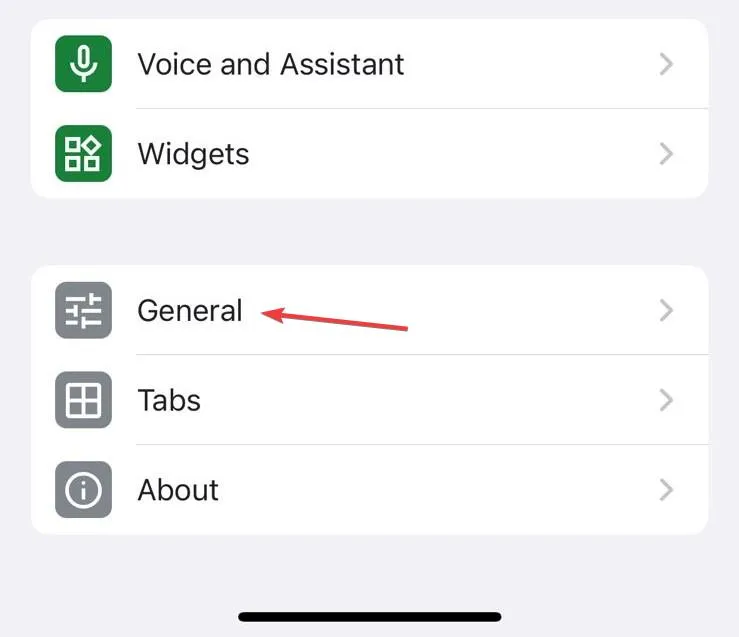
- Por fim, desative a alternância para Preenchimento automático com pesquisas populares e toque em Concluído para salvar as alterações.
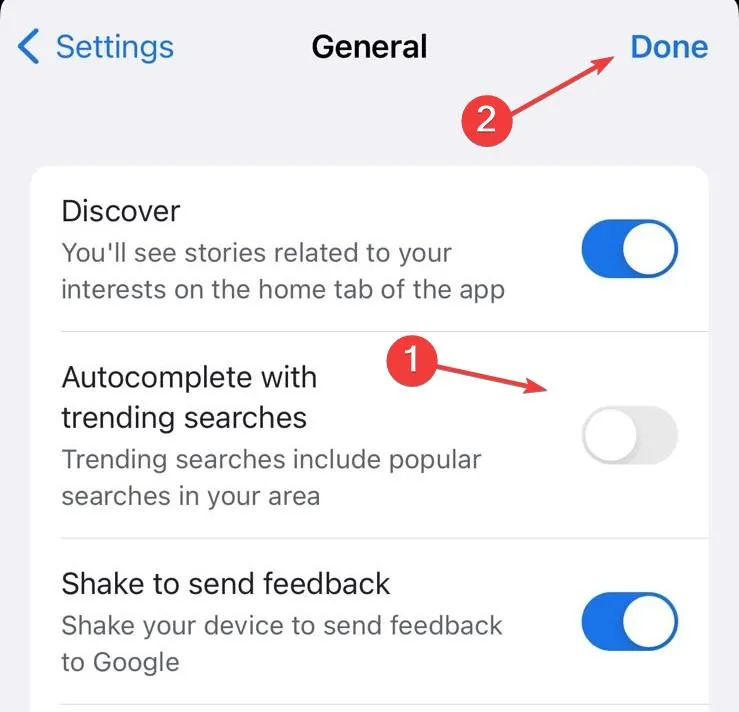
Por que não consigo remover pesquisas populares no Google?
- As mudanças podem simplesmente não refletir ainda. Reinicie o navegador e as pesquisas populares desaparecerão!
- Você está executando uma versão desatualizada do navegador ou do Google app. Atualize o que você está usando.
- Se as pesquisas populares continuarem retornando ao Google, você pode ter apagado o histórico de pesquisa, o que, por sua vez, reconfigurou as configurações para o padrão.
- Outras pessoas que acessam a mesma conta podem reativar o recurso todas as vezes.
Para usuários orientados para privacidade e eficiência, será benéfico desativar a exibição de pesquisas de tendências na página inicial do Google. Além disso, você também pode considerar desabilitar os destaques da Pesquisa no Windows 11 se estiver executando a iteração mais recente do sistema operacional.
Lembre-se de que as pesquisas no Google podem ser um problema para alguns. Por exemplo, os usuários viram suas pesquisas aparecerem em outros dispositivos , o que representa uma enorme preocupação com a privacidade. Ou alguns tiveram o histórico do Google mostrando pesquisas que nunca foram feitas . Mas tudo pode ser resolvido em pouco tempo!
Para qualquer dúvida ou para compartilhar sua opinião sobre pesquisas populares, deixe um comentário abaixo.



Deixe um comentário